Hướng dẫn cách up ảnh lên Instagram bằng máy tính

up ảnh lên Instagram bằng máy tính là chức năng chưa đươc ứng dụng này hỗ trợ, hiện tại người dùng chỉ có thể upload hình ảnh lên ứng dụng này thông qua điện thoại di động. Tuy nhiên với nhu cầu đăng tải hình ảnh với số lượng lớn, hiện nay đã có một số cách cũng như công cụ hỗ trợ bạn trong việc up ảnh lên Instagram bằng máy tính một cách nhanh chóng, đơn giản mà hiệu quả.
Bài viết này của chúng tôi sẽ hướng dẫn bạn cách up ảnh lên Instagram bằng máy tính cá nhân, laptop… mà vẫn đảm bảo chất lượng hình ảnh cũng như nội dung thông điệp mà bạn muốn truyền tải!
Tóm tắt
Cách 1: Sử dụng phần mềm BlueStacks để up ảnh lên Instagram bằng máy tính
BlueStacks là một loại phần mềm giả lập Android miễn phí hỗ trợ đăng ảnh từ máy tính lên Instagram dễ dàng. Bạn có thể tìm kiếm và download BlueStacks trên trang chủ của nó hoặc downloas tại đây. Sau đó, mở phần mềm, tìm và tải xuống ứng dụng Instagram.
Ứng dụng Instagram xuất hiện sau khi tìm kiếm
Bước tiếp theo, bạn cần nhấn vào biểu tượng Instagram để cài đặt vào BlueStacks.
Sau khi đã cài đặt thành công, bạn tiến hành đăng nhập vào tài khoản Instagram của mình với ID và pass như khi đăng nhập trên điện thoại. Giao diện web khi hiển thị cũng không khác với trên điện thoại, cũng có các mục như tìm kiếm, camera, trang cá nhân…. Ở bước này bạn thực hiện việc up ảnh lên Instagram bằng máy tính như sau:
- Nhấn chuột vào biểu tượng Camera ở phía dưới màn hình ứng dụng.
- Nhấp vào nút “Các tập tin khác” (Other Files) ngay phía bên trái nút chụp ảnh ở cửa sổ chụp ảnh.
- Chọn mục “Chọn từ Windows” (Pick from Windows) ở phía dưới của danh sách.
- Truy cập máy tính để tìm ảnh bạn muốn đăng tải.
Tiếp theo, bạn có thể vào phần edit ảnh, chọn các filter và ghi caption như mong muốn là đã hoàn thành việc up ảnh lên Instagram bằng máy tính. Bên cạnh đó, bạn cũng có thể chọn chức năng chia sẻ lên các kênh mạng xã hội khác như Facebook, Twitter… Cực kì đơn giản!
Cách 2: Sử dụng phần mềm Gramblr để up ảnh lên Instagram bằng máy tính
Nếu không thích sử dụng BlueStacks, bạn cũng có thể sử dụng phần mềm Gramblr để hỗ trợ up ảnh lên Instagram bằng máy tính. Chương trình này hoàn toàn miễn phí và tích hợp cho cả phiên bản Windows và MAC. Tuy nhiên một điểm khá bất lợi của phần mềm này là nó không hỗ trợ cắt ảnh, bạn cần chuẩn bị sẵn các bức ảnh đúng kích thước 650px x 650 px (Kích thước chuẩn khi up ảnh lên Instagram). Bên cạnh đó, Gramblr chỉ chấp nhận ảnh định dạng jpg hoặc jpeg, trong lúc thiết kế hoặc chọn hình ảnh bạn cũng nên lưu ý chỉnh sang chế độ ảnh này.
Ưu điểm lớn của Gramblr là khá dễ sử dụng, giao diện đơn giản (sau khi cài đặt phần mềm đã thấy nút up ảnh ngay) và không phải trải qua nhiều bước cài đặt phức tạp như của BlueStacks.
Ngoài ra, Gramblr cũng hỗ trợ cho bạn ghi các caption hình ảnh như mong muốn. Tuy nhiên có một số caption sử dụng hashtag lại bị lỗi, nếu khi up ảnh lên Instagram bằng máy tính mà gặp lỗi, bạn có thể thử gỡ phần hashtag ra và thử upload lại.
Cách 3: Sử dụng Dropbox để up ảnh lên Instagram bằng máy tính
Một cách nữa để bạn có thể up ảnh lên Instagram bằng máy tính dễ dàng đó là sử dụng Dropbox. Dropbox là công cụ lưu trữ đám mây cho phép bạn chia sẻ dữ liệu từ các thiết bị một cách tiện dụng và nhanh chóng. Căn cứ theo đặc điểm này, Dropbox hoàn toàn có thể hỗ trợ bạn đăng tải các hình ảnh lên Instagram của mình từ máy tính cá nhân.
Download Dropbox tại đây
Đầu tiên, bạn cần tạo tài khoản trên Dropbox (bạn có thể đăng nhập bằng tài khoảm Gmail) và upload các hình ảnh lên Dropbox. Bên cạnh đó, trên điện thoại của bạn cũng cần cài đặt cả ứng dụng Dropbox và Instagram để đồng bộ.
Sau khi mọi thứ đã sàng, bạn chỉ việc chọn hình ảnh mà bạn mong muốn chia sẻ từ Dropbox và chuyển sang Instagram bằng cách nhấn nút chia sẻ – chọn kênh chia sẻ – Instagram
Instagram ngày nay đã dần trở thành một công cụ bán hàng, kinh doanh online hiệu quả đối với nhiều đơn vị kinh doanh buôn bán lẻ lẫn các doanh nghiệp có quy mô vừa và nhỏ. Dự đoán trong tương lai, ứng dụng này sẽ có những phát triển vượt bậc, không chỉ là một kênh giải trí mà có khả năng xúc tiến thành kênh thương mại, chiếm lĩnh nhiều thị phần và cạnh tranh hơn với các kênh mạng xã hội khác.
—
WEBSOLUTIONS – THIẾT KẾ WEB CHUYÊN NGHIỆP
Địa chỉ: 225 Broadway Suite 680 New York, NY 10007, United States.
Việt Nam: 0886.02.02.02
New York: +1 (347) 983-2947
Websolutions là một trong những đội ngũ thiết kế website nhiều năm kinh nghiệm trong việc triển khai các dự án trong và ngoài nước. Đến với dịch vụ của chúng tôi, đảm bảo bạn sẽ có được một website hoàn hảo.
Xem thêm:
- Thiết kế website shop mỹ phẩm trực tuyến
- Dịch vụ thiết kế website bằng WordPress chuẩn SEO, tiện ích cao
- Bán hàng online là gì? Cách bán hàng online trực tuyến hiệu quả nhất
Recommended Posts
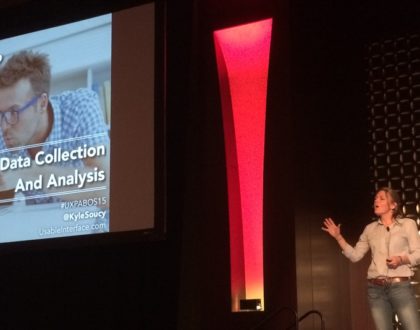
Jakob Nielsen và Kyle Soucy là ai?
28 Tháng Một, 2019

Netscape là gì? Giới thiệu trình duyệt netscape navigator
25 Tháng Một, 2019
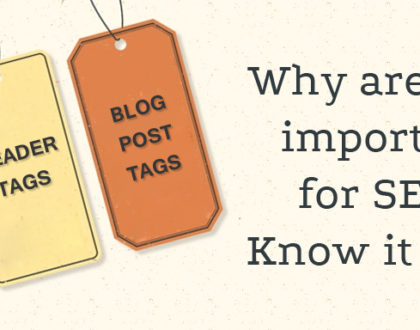
Tags là gì? Tags trong thiết kế web có ý nghĩa thế nào?
25 Tháng Một, 2019







